Trong kỷ nguyên số, Microsoft Excel đã trở thành công cụ không thể thiếu đối với hàng triệu người dùng, từ những chuyên gia phân tích dữ liệu đến nhân viên văn phòng. Tuy nhiên, ít ai thực sự khai thác hết tiềm năng của phần mềm này để tối ưu hóa quy trình làm việc. Với kinh nghiệm nhiều năm làm việc với dữ liệu, tôi đã khám phá ra những mẹo vặt và thủ thuật đơn giản nhưng vô cùng hiệu quả, giúp tăng tốc đáng kể các tác vụ trong Excel, biến bạn thành một “phù thủy Excel” thực thụ. Bài viết này sẽ chia sẻ những bí quyết đã được kiểm chứng, giúp bạn làm việc nhanh hơn, thông minh hơn và đạt được năng suất vượt trội.
Sử dụng Hộp tên (Name Box) để Điều hướng Nhanh chóng
Trong khi Microsoft Word sử dụng “dấu trang” (bookmarks) để đánh dấu các điểm trong tài liệu, Excel cũng hoạt động theo nguyên tắc tương tự nhưng gọi chúng là “tên” (names), được truy cập thông qua hộp tên (Name Box) ở góc trên bên trái của sổ làm việc. Mỗi ô trong Excel đã có sẵn một “bookmark” riêng, hay còn gọi là tên, mà bạn có thể thấy khi chọn bất kỳ ô nào và nhìn vào hộp tên.
Để nhanh chóng chuyển đến một ô cụ thể trong trang tính đang hoạt động, bạn chỉ cần gõ tham chiếu cột-hàng, ví dụ như E7, vào hộp tên rồi nhấn Enter. Tính năng này đặc biệt hữu ích khi bạn làm việc với các bảng tính lớn, giúp bạn tiết kiệm thời gian đáng kể, không còn phải cuộn lên, xuống, trái, phải mỗi khi muốn di chuyển đến một vị trí xa trong trang tính.
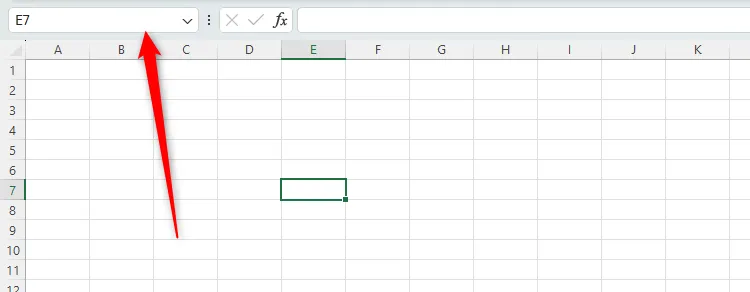 Hộp tên Name Box trong Microsoft Excel hiển thị ô E7 đang được chọn.
Hộp tên Name Box trong Microsoft Excel hiển thị ô E7 đang được chọn.
Nếu sổ làm việc của bạn có nhiều tab đang hoạt động, bạn có thể nhảy đến bất kỳ ô nào trong các trang tính đó bằng cách gõ tên tab, theo sau là dấu chấm than (!), và sau đó là tham chiếu ô. Ví dụ, gõ:
Sheet2!G5vào hộp tên sẽ đưa bạn đến ô G5 trong Sheet 2.
Hơn nữa, ngoài việc các ô đã có tên riêng, bạn hoàn toàn có thể thay đổi tên của chúng bằng cách chọn ô đó và gõ một tên mới vào hộp tên. Bạn cũng có thể thực hiện điều này cho một dải ô (range of cells). Chẳng hạn, bạn có thể có một dải dữ liệu quan trọng trong sổ làm việc lớn mà bạn cần xem thường xuyên. Việc đặt cho nó một cái tên dễ nhớ sẽ giúp bạn dễ dàng truy cập bất cứ lúc nào.
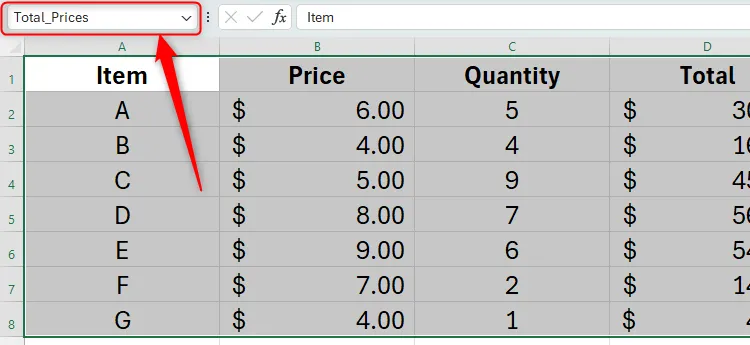 Một vùng dữ liệu trong Excel được đổi tên thành Total_Prices trong hộp tên Name Box, minh họa cách đặt tên cho phạm vi ô.
Một vùng dữ liệu trong Excel được đổi tên thành Total_Prices trong hộp tên Name Box, minh họa cách đặt tên cho phạm vi ô.
Ngay sau khi bạn đặt tên cho một số dữ liệu, một mũi tên thả xuống sẽ xuất hiện bên cạnh hộp tên. Nhấp vào mũi tên này để xem tất cả các mục đã được đặt tên trong trang tính của bạn, giúp bạn không cần phải ghi nhớ chúng.
Lưu ý rằng Excel không thích khoảng trắng trong tên, đó là lý do tôi sử dụng dấu gạch dưới (_) trong ví dụ trên. Ngoài ra, bạn cũng có thể gõ tên mà không có khoảng trắng, ví dụ “TotalPrices”.
Cuối cùng, quy trình đặt tên cho các bảng Excel đã được định dạng (formatted tables) hơi khác một chút – bạn phải sử dụng công cụ đặt tên bảng của Excel. Tuy nhiên, đừng lo lắng, nó cũng rất đơn giản. Hãy chọn bất kỳ ô nào trong một trong các bảng đó, rồi gõ tên vào trường “Table Name” trong nhóm Properties của Tab Table Design.
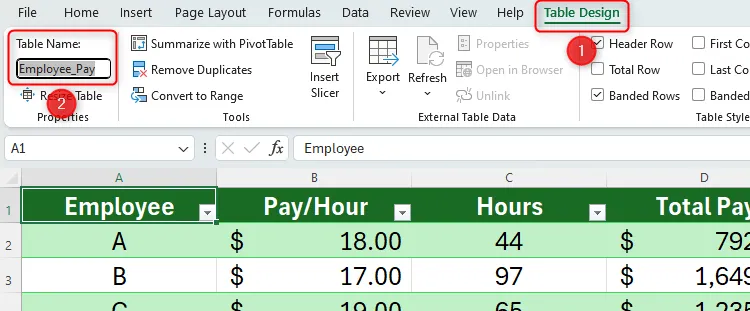 Bảng được định dạng trong Excel được đổi tên thành employee_pay trong nhóm Properties của tab Table Design.
Bảng được định dạng trong Excel được đổi tên thành employee_pay trong nhóm Properties của tab Table Design.
Mặc dù quy trình có hơi khác khi đặt tên cho một bảng đã định dạng, nhưng các bước bạn cần thực hiện để điều hướng đến nó vẫn giống như việc nhảy đến một ô – chỉ cần gõ tên bảng vào hộp tên và nhấn Enter, hoặc nhấp vào menu thả xuống của hộp tên để xem danh sách tất cả các mục đã được đặt tên.
Đóng băng Dòng và Cột (Freeze Panes): Bí quyết tránh cuộn tràn
Khả năng đóng băng các khung (Freeze Panes) trong Excel là một trong những công cụ tiết kiệm thời gian tốt nhất. Việc giữ cho các hàng hoặc cột quan trọng, như các tiêu đề, luôn hiển thị trong khi bạn cuộn qua các bảng tính lớn sẽ giúp bạn không phải liên tục cuộn ngược lên hoặc sang ngang để nhớ lại mình đang xem dữ liệu gì.
Nói cách khác, đóng băng khung trong Excel giúp dữ liệu của bạn luôn ở trong ngữ cảnh, nhờ đó bạn luôn biết chính xác dữ liệu đó đại diện cho điều gì ngay lập tức.
Để xem các tùy chọn đóng băng, hãy nhấp vào “Freeze Panes” trong tab View.
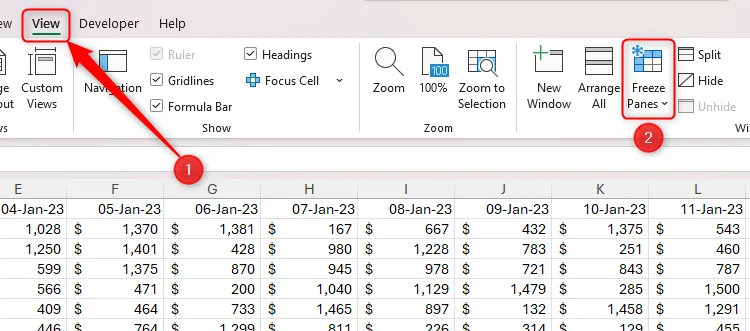 Nút Freeze Panes (Đóng băng Khung) được đánh dấu trong tab View (Xem) của Excel, cho phép người dùng cố định các hàng và cột.
Nút Freeze Panes (Đóng băng Khung) được đánh dấu trong tab View (Xem) của Excel, cho phép người dùng cố định các hàng và cột.
Nhấp vào “Freeze Top Row” (Đóng băng hàng đầu tiên) hoặc “Freeze First Column” (Đóng băng cột đầu tiên) để khóa hàng hoặc cột đầu tiên. Hãy nhớ rằng khi nhấp vào một trong hai lệnh này, lệnh còn lại sẽ bị hủy kích hoạt.
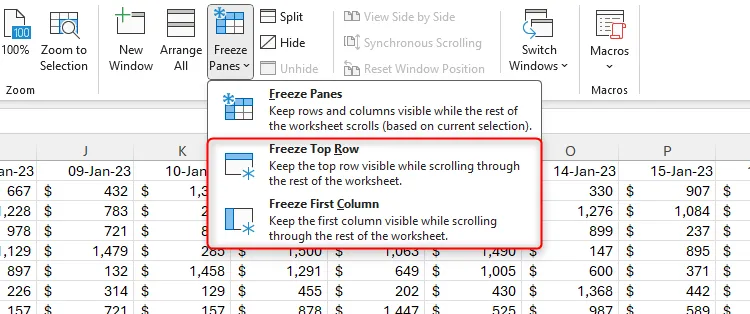 Các tùy chọn Freeze Top Row (Đóng băng Hàng Đầu tiên) và Freeze First Column (Đóng băng Cột Đầu tiên) được chọn trong Microsoft Excel.
Các tùy chọn Freeze Top Row (Đóng băng Hàng Đầu tiên) và Freeze First Column (Đóng băng Cột Đầu tiên) được chọn trong Microsoft Excel.
Mặt khác, bạn có thể đóng băng vài cột hoặc hàng đầu tiên (ví dụ, nếu bạn có nhiều hơn một cột hoặc hàng tiêu đề) bằng cách chọn cột hoặc hàng đầu tiên bạn không muốn đóng băng, rồi nhấp vào “Freeze Panes.” Ví dụ, nếu bạn muốn đóng băng hàng 1 và hàng 2, hãy chọn hàng 3 và nhấp vào “Freeze Panes.”
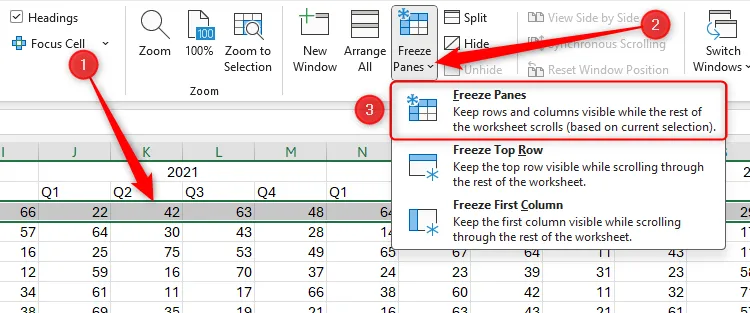 Hàng 3 được chọn trong bảng tính Excel và tùy chọn Freeze Panes (Đóng băng Khung) được đánh dấu, minh họa cách đóng băng nhiều hàng.
Hàng 3 được chọn trong bảng tính Excel và tùy chọn Freeze Panes (Đóng băng Khung) được đánh dấu, minh họa cách đóng băng nhiều hàng.
Cuối cùng, để đóng băng cả hàng và cột cùng lúc, hãy nhấp vào ô cao nhất và ngoài cùng bên trái mà bạn không muốn đóng băng, sau đó nhấp vào “Freeze Panes.” Trong ví dụ này, tôi muốn đóng băng hàng 1 và cột A, vì vậy tôi sẽ chọn ô B2 và nhấp vào “Freeze Panes.”
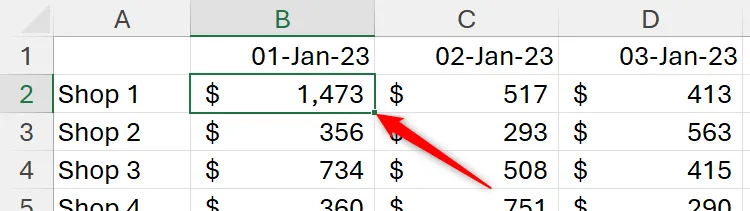 Ô B2 được chọn trong bảng tính Excel có dữ liệu, trước khi đóng băng hàng và cột đồng thời.
Ô B2 được chọn trong bảng tính Excel có dữ liệu, trước khi đóng băng hàng và cột đồng thời.
Để bỏ đóng băng bất kỳ khung nào trong trang tính của bạn, hãy nhấp vào Freeze Panes > Unfreeze Panes. Lưu ý rằng việc nhấn Ctrl+Z (hoàn tác) sẽ không hủy bỏ hành động đóng băng.
Tận dụng Công cụ Dự báo Dữ liệu (Data Forecast Tool) của Excel
Công cụ dự báo dữ liệu của Excel cho phép bạn dự đoán các xu hướng tương lai dựa trên dữ liệu lịch sử chỉ trong vài cú nhấp chuột, giúp bạn không phải thực hiện các dự báo đó một cách thủ công.
Trong ví dụ này, tôi đang theo dõi sự phát triển của cây bạch đàn của mình và tôi muốn Excel dự báo sự phát triển cho vài tháng tới.
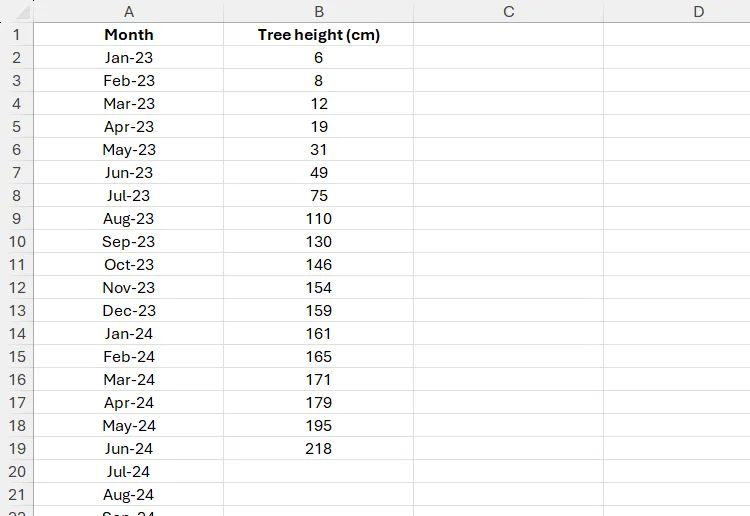 Bảng tính Excel hiển thị chiều cao của cây theo từng tháng, dữ liệu dùng để dự báo.
Bảng tính Excel hiển thị chiều cao của cây theo từng tháng, dữ liệu dùng để dự báo.
Để làm điều này, tôi sẽ chọn dải ô chứa ngày tháng và dữ liệu hiện có, sau đó nhấp vào “Forecast Sheet” trong tab Data.
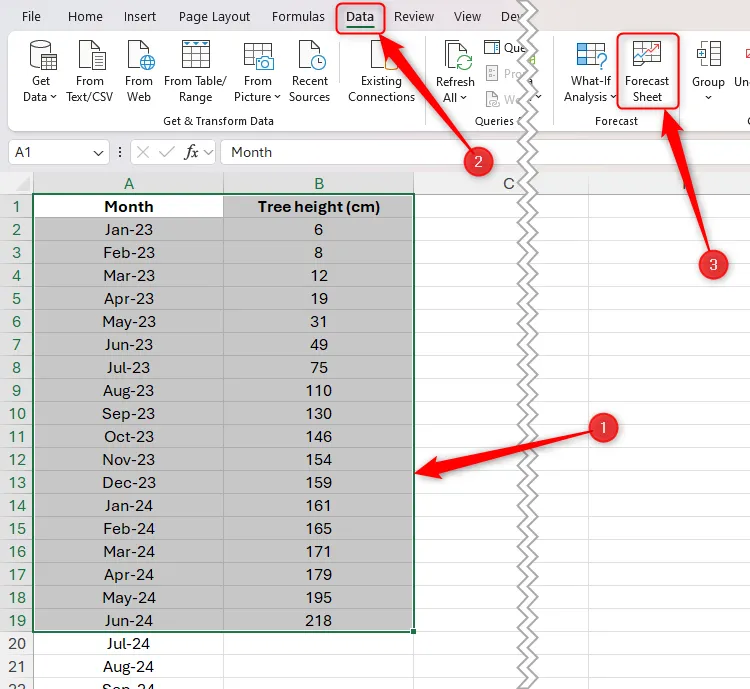 Dữ liệu trong Excel được chọn và nút Forecast Sheet (Trang tính Dự báo) trong tab Data (Dữ liệu) được đánh dấu, chuẩn bị tạo dự báo.
Dữ liệu trong Excel được chọn và nút Forecast Sheet (Trang tính Dự báo) trong tab Data (Dữ liệu) được đánh dấu, chuẩn bị tạo dự báo.
Hộp thoại Create Forecast Worksheet hiển thị bản xem trước của dự báo. Bạn cũng có thể thay đổi ngày kết thúc bằng cách sử dụng trường bên dưới biểu đồ và nhấp vào “Options” để tinh chỉnh cách dự báo được tạo, ví dụ như đặt khoảng tin cậy hoặc chọn có tự động bao gồm tính thời vụ trong dự báo hay không.
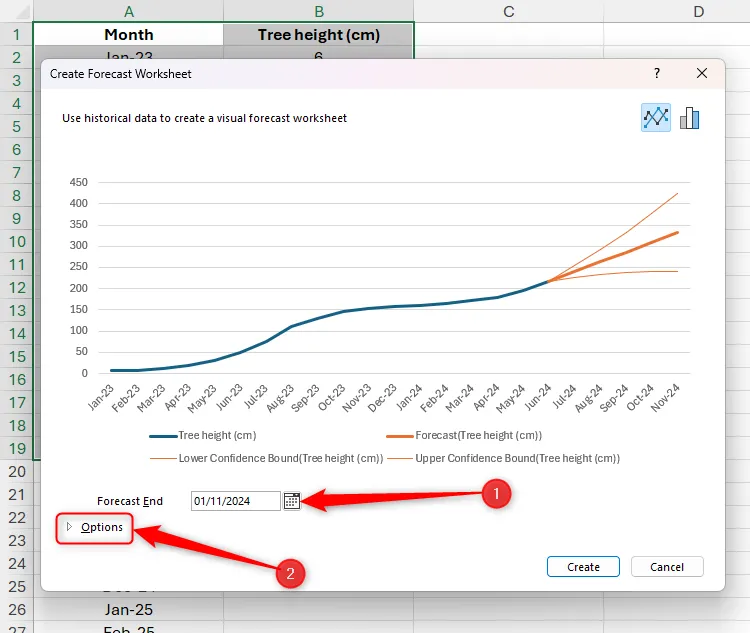 Hộp thoại Create Forecast Worksheet (Tạo Trang tính Dự báo) của Excel với các khu vực Forecast End (Ngày kết thúc dự báo) và Options (Tùy chọn) được đánh dấu.
Hộp thoại Create Forecast Worksheet (Tạo Trang tính Dự báo) của Excel với các khu vực Forecast End (Ngày kết thúc dự báo) và Options (Tùy chọn) được đánh dấu.
Sau khi bạn nhấp vào “Create,” Excel sẽ mở một trang tính mới chứa dữ liệu dự báo dưới dạng bảng và biểu đồ.
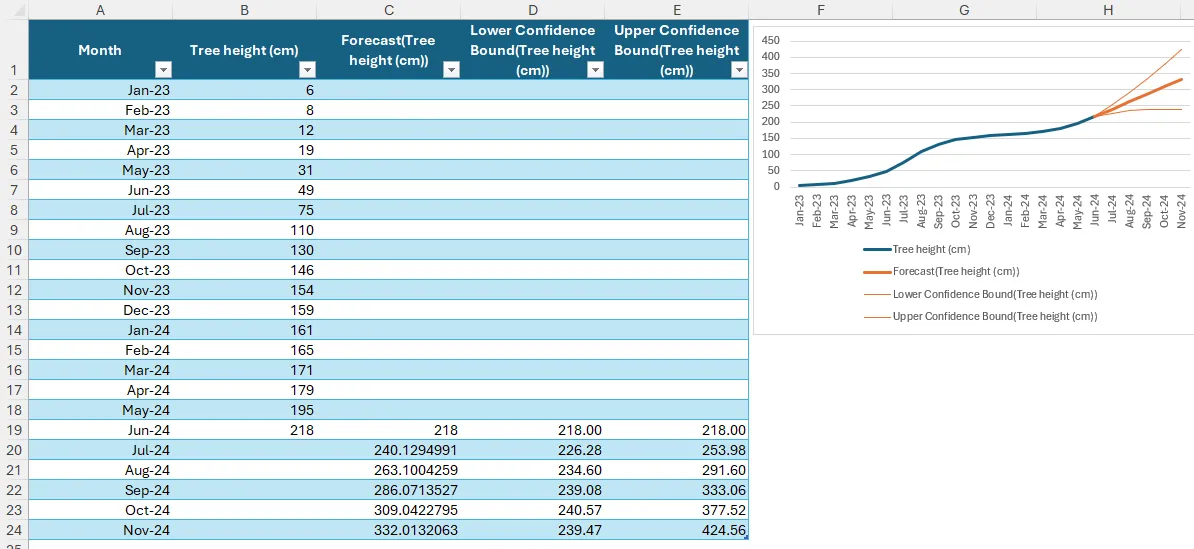 Một trang tính dự báo trong Excel, được tạo ra thông qua công cụ Forecast Sheet của Excel, hiển thị dữ liệu và biểu đồ dự đoán.
Một trang tính dự báo trong Excel, được tạo ra thông qua công cụ Forecast Sheet của Excel, hiển thị dữ liệu và biểu đồ dự đoán.
Cá nhân hóa Thanh công cụ Truy cập nhanh (Quick Access Toolbar – QAT)
Excel nổi tiếng với việc cung cấp quá nhiều công cụ, đến nỗi đôi khi, việc tìm đúng công cụ lại làm chậm quá trình làm việc của bạn. Nếu bạn thấy mình thường xuyên sử dụng cùng một số nút và lệnh nhất định, một cách để tăng tốc là tùy chỉnh Thanh công cụ Truy cập nhanh (Quick Access Toolbar – QAT).
Mặc dù bạn có thể học và sử dụng các phím tắt Excel dành cho người dùng chuyên nghiệp, nhưng có quá nhiều phím tắt để học đến nỗi điều này thực sự có thể làm mất thời gian của bạn. Đó là lý do tại sao việc tùy chỉnh QAT là giải pháp tối ưu.
QAT nằm ở góc trên bên trái cửa sổ Excel của bạn. Nếu tất cả những gì bạn thấy chỉ là logo Excel và tên sổ làm việc, điều đó có nghĩa là bạn chưa kích hoạt QAT.
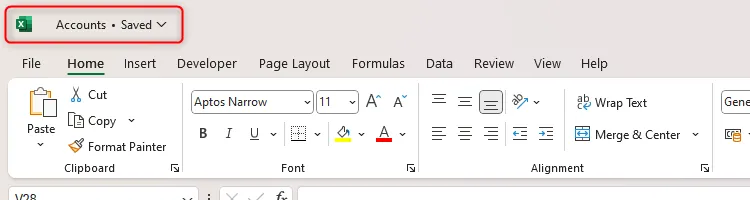 Bảng tính Excel cho thấy Thanh công cụ Truy cập nhanh (Quick Access Toolbar) chưa được kích hoạt, minh họa vị trí của nó.
Bảng tính Excel cho thấy Thanh công cụ Truy cập nhanh (Quick Access Toolbar) chưa được kích hoạt, minh họa vị trí của nó.
Để khắc phục điều này, hãy nhấp vào mũi tên xuống ở phía bên phải của một tab đang mở, sau đó nhấp vào “Show Quick Access Toolbar” (Hiển thị Thanh công cụ Truy cập nhanh).
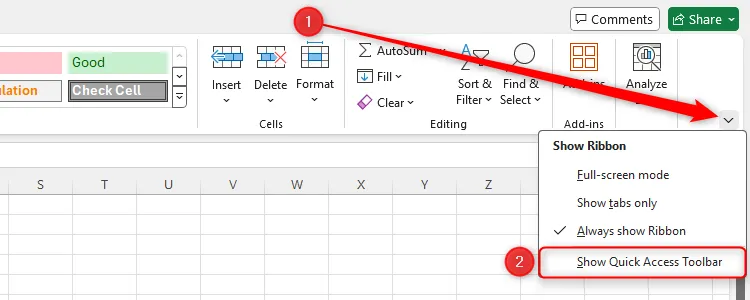 Tùy chọn hiển thị Thanh công cụ Truy cập nhanh trong Excel được chọn thông qua mũi tên xuống bên phải của dải băng Excel.
Tùy chọn hiển thị Thanh công cụ Truy cập nhanh trong Excel được chọn thông qua mũi tên xuống bên phải của dải băng Excel.
QAT sẽ sau đó xuất hiện bên cạnh logo Excel, với một số nút mặc định như AutoSave và Save.
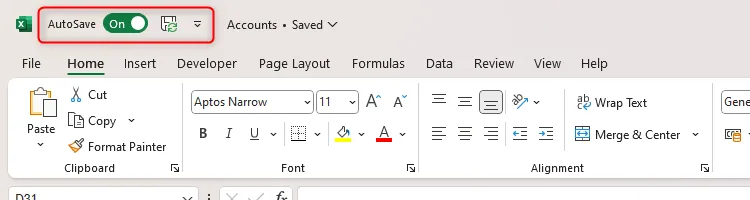 Thanh công cụ Truy cập nhanh của Excel hiển thị các nút mặc định Save (Lưu) và AutoSave (Tự động Lưu), sau khi được kích hoạt.
Thanh công cụ Truy cập nhanh của Excel hiển thị các nút mặc định Save (Lưu) và AutoSave (Tự động Lưu), sau khi được kích hoạt.
Giờ đây, bạn có thể tùy chỉnh QAT để chứa các lệnh bạn sử dụng thường xuyên nhất. Ví dụ, bạn có thể dễ dàng xóa một nút khỏi QAT bằng cách nhấp chuột phải vào biểu tượng liên quan và nhấp vào “Remove From Quick Access Toolbar” (Xóa khỏi Thanh công cụ Truy cập nhanh).
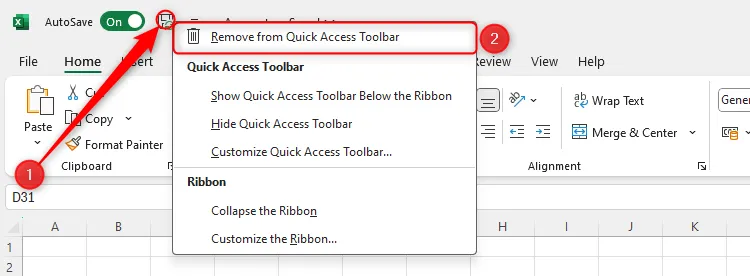 Nút Remove From Quick Access Toolbar (Xóa khỏi Thanh công cụ Truy cập nhanh) cho biểu tượng Save (Lưu) được chọn trong Excel.
Nút Remove From Quick Access Toolbar (Xóa khỏi Thanh công cụ Truy cập nhanh) cho biểu tượng Save (Lưu) được chọn trong Excel.
Tương tự, nhấp chuột phải vào một biểu tượng trên dải băng (ribbon) và chọn “Add To Quick Access Toolbar” (Thêm vào Thanh công cụ Truy cập nhanh) là một cách nhanh chóng để thêm một nút vào QAT của bạn. Ngoài ra, bạn cũng có thể nhấp vào mũi tên xuống “Customize Quick Access Toolbar” (Tùy chỉnh Thanh công cụ Truy cập nhanh) và chọn một trong các tùy chọn có sẵn trong danh sách thả xuống, hoặc nhấp vào “More Commands” (Lệnh khác) để xem và thêm các hành động khác.
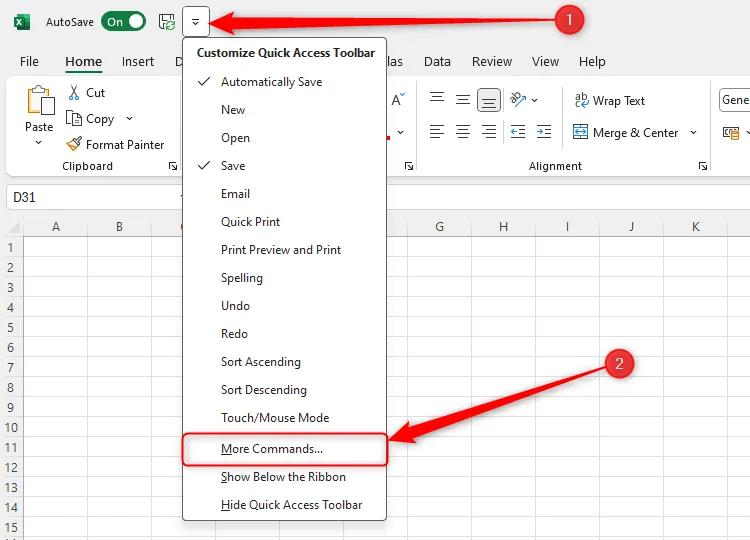 Menu thả xuống của Thanh công cụ Truy cập nhanh của Excel với tùy chọn More Commands (Lệnh khác) được chọn, cho phép tùy chỉnh nâng cao.
Menu thả xuống của Thanh công cụ Truy cập nhanh của Excel với tùy chọn More Commands (Lệnh khác) được chọn, cho phép tùy chỉnh nâng cao.
Kết luận
Việc làm chủ các mẹo và thủ thuật trong Excel không chỉ giúp bạn tiết kiệm thời gian mà còn nâng cao đáng kể năng suất làm việc. Từ việc điều hướng nhanh chóng bằng Hộp tên, giữ dữ liệu luôn hiển thị với tính năng Đóng băng Khung, đến khai thác sức mạnh của công cụ Dự báo Dữ liệu và tùy biến Thanh công cụ Truy cập nhanh, mỗi kỹ năng đều là một bước tiến giúp bạn trở thành chuyên gia Excel. Ngoài những công cụ này, việc thực hiện các điều chỉnh nhỏ như nén hình ảnh, đơn giản hóa công thức và hạn chế các hàm biến động cũng sẽ giúp giữ cho tệp Excel của bạn luôn chạy mượt mà và không bị treo.
Hãy bắt đầu áp dụng ngay những bí quyết này vào công việc hàng ngày của bạn để thấy sự khác biệt. Bạn đã thử mẹo nào trong số này chưa? Hoặc bạn có những thủ thuật Excel độc đáo nào muốn chia sẻ? Hãy để lại bình luận bên dưới và cùng thảo luận nhé! Đừng quên ghé thăm thuthuatvitinh.com thường xuyên để khám phá thêm nhiều mẹo công nghệ hữu ích khác!


